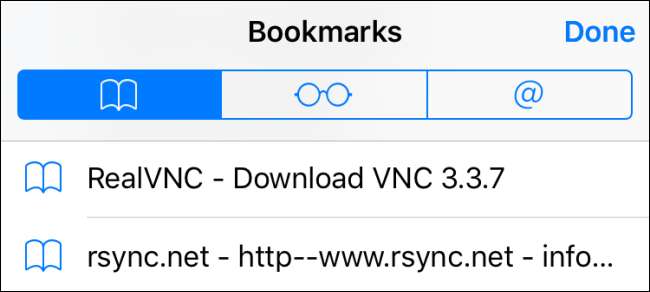
iOS用Chromeは Safariを超えることはありません 、しかしそれはまだいくつかの堅実なブラウザの代替手段になっています 素敵な追加機能 すべて独自のもの。問題は、Chrome for iOSをインストールするときに、SafariからChromeにブックマークを直接インポートする方法がないことです。そのためには、いくつかの手順を実行し、デスクトップコンピュータを関与させる必要があります。
関連: サードパーティのブラウザがiPhoneとiPadのSafariよりも常に劣る理由
ステップ1:SafariをiCloudと同期する
ブックマークをChromeに取り込むための最初のステップは、ブックマークをデスクトップコンピュータに転送することです。そのためには、iCloudを使用します。設定アプリを起動し、「iCloud」をタップします。
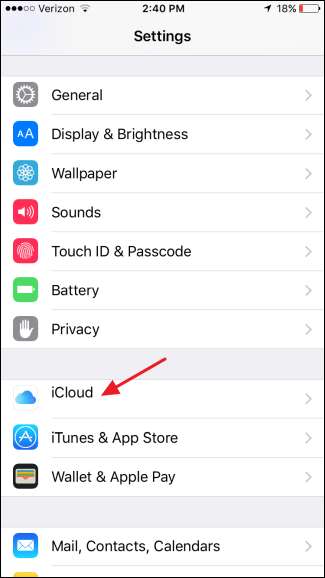
iCloud設定で、「Safari」設定が有効になっていることを確認します。
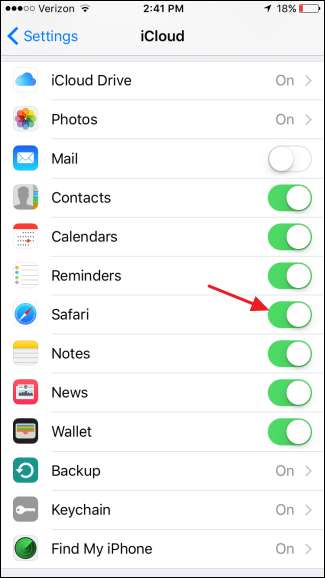
ここで行う必要があるのはそれだけです。初めて有効にした場合、Safariは数分以内にiCloudアカウントと同期するはずです。同期をすぐに実行したい場合は、Safariアプリで新しいブックマークを作成するだけです。
ステップ2(Windowsのみ):コンピューターのInternetExplorerにブックマークをインポートします
iOSデバイスのSafariをiCloudと同期したら、次のステップはそれらのブックマークをデスクトップコンピューターのChromeに取り込むことです。
OS Xを使用している場合、それは非常に簡単です。しかし、Windowsでは、Windows用のSafariバージョンがなくなったという理由だけで、さらに1、2ステップを踏む必要があります。したがって、OS Xを使用している場合は、次の手順にスキップしてください。
Windowsユーザーは先に進んでインストールする必要があります iCloud for Windows そして Windows用Chrome まだの場合。インストールしてサインインしたら、[スタート]をクリックし、「iCloud」と入力して、Enterキーを押して起動します。
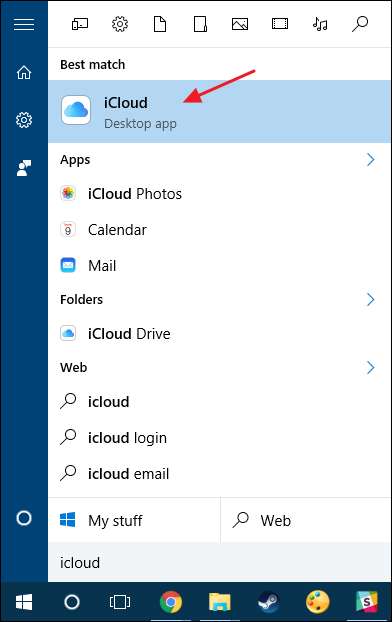
iCloudのメインウィンドウで、「ブックマーク」チェックボックスをクリックします。
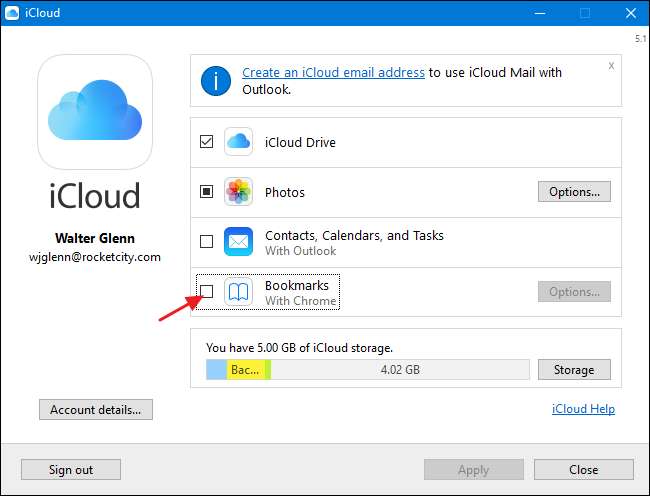
[ブックマークオプション]ウィンドウでは、デフォルトのWebブラウザがすでに選択されています。 Safariのブックマークをブラウザと同期する場合は、追加のブラウザを選択することもできます。
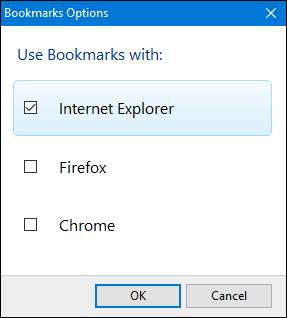
関連: ブラウザのブックマークをiPadまたはiPhoneと同期する方法
デスクトップとiOSの間でブックマークの同期を維持することを計画している場合は、先に進んで、デスクトップで使用しているブラウザを選択してください。ブラウザ間でブックマークをマージすることに注意してください。 いくつかの合併症 。代わりに、ブックマークを1回だけ転送する場合は、iOS用Safariとの同期に定期的に使用しないブラウザを選択してください。この投稿はこれらのブックマークをChromeに取り込むことに関するものなので、実際にはInternetExplorerと同期します。
これは、ブックマークをInternet ExplorerからChromeに一度転送してから、そこからiOS用Chromeに転送するためです。それらを最初にInternetExplorerに配置するという追加の手順を実行すると、既存のChromeブックマークがSafariにマージされて、混乱する可能性がなくなります。どちらを選択しても、先に進み、メインのiCloudウィンドウで「適用」をクリックして、新しい同期を強制的に実行します。
ブックマークをマージするかどうか尋ねられたら、先に進んで「マージ」ボタンをクリックします。
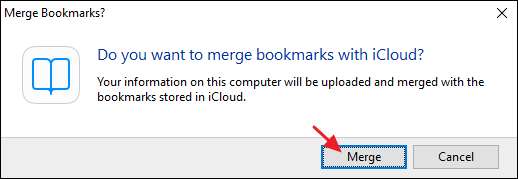
ステップ3:デスクトップバージョンのChromeにブックマークをインポートする
これで、WindowsユーザーとMacユーザーの両方が、Internet Explorer(Windows)またはSafari(Mac)からChromeにブックマークをインポートする必要があります。 Chromeをインストールする まだ行っていない場合は、[ツール]メニューをクリックし、[ブックマーク]> [ブックマークと設定のインポート]を選択します。
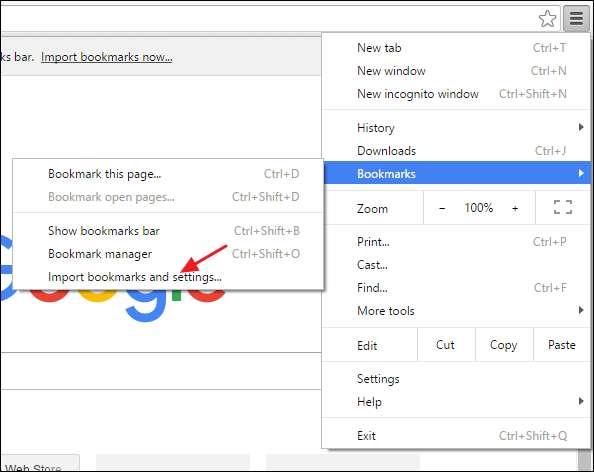
表示される設定ページで、ドロップダウンメニューから[Microsoft Internet Explorer](Macユーザーの場合はSafari)を選択し、インポートするアイテムを選択して、[インポート]ボタンをクリックします。
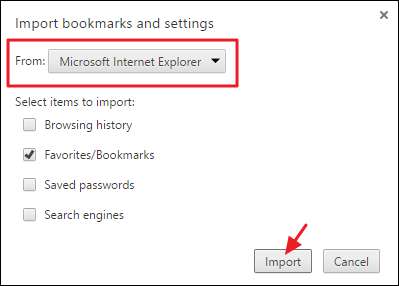
もうすぐ着きます!次に、デスクトップコンピュータとiOSの間でChromeを同期します。
ステップ4:デスクトップコンピューターとiOSの間でChromeを同期する
このステップでは、あなたがすでに持っていると仮定します クロム iOSデバイスにインストールされています。そうでない場合は、先に進んで今すぐ実行してください。デスクトップのChromeとiOSデバイスのChromeの間でブックマークを同期するのは、Googleアカウントを使用して両方にサインインするのと同じくらい簡単です。
デスクトップパソコンで、Chromeツールバーの[ツール]ボタンをクリックし、メニューから[設定]を選択します。 [設定]ページで、[Chromeにログイン]ボタンをクリックし、Googleの認証情報を入力してログインします。
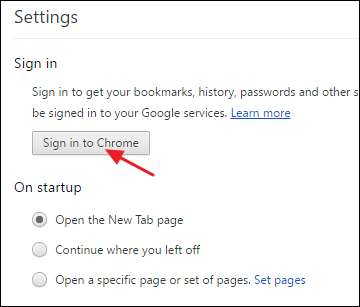
Googleアカウントにログインすると、Chromeはブックマークやその他の設定のGoogleサーバーへの同期を自動的に開始します。デフォルトでは、Chromeはブックマーク、パスワード、拡張機能、設定など、すべてを同期します。メイン設定ページの[高度な同期設定]ボタンをクリックし、同期する対象を選択することで、同期する対象を正確に制御できます。
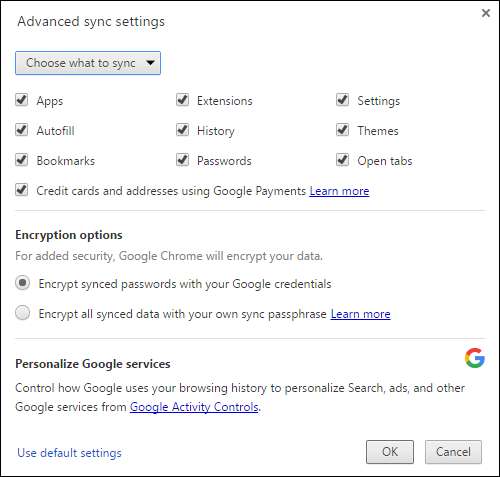
次に、Chrome foriOSでも同じことを行います。 Chromeアプリを起動し、[ツール]ボタンをタップして、[設定]を選択します。
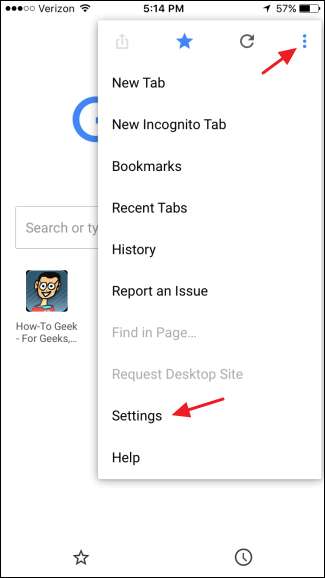
[設定]ページで、[Chromeにログイン]をタップします。
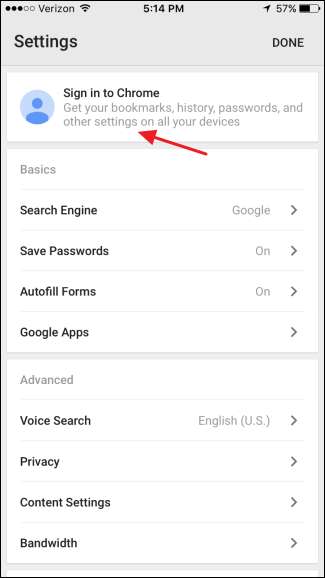
先に進み、サインイン資格情報を入力します。すべてを同期するには、「OK、Got It」ボタンをタップして、同期プロセスを開始します。同期するものを選択したい場合は、代わりに「設定」リンクをタップしてください。
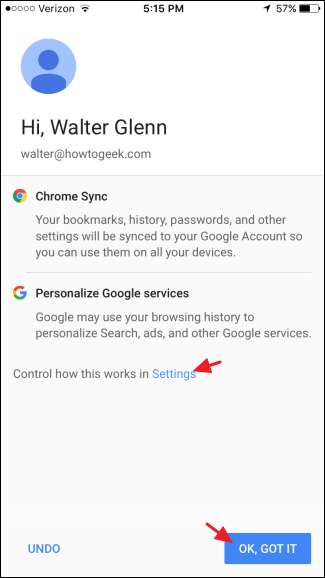
同期する対象を制御するために[設定]を選択した場合は、追加の設定画面が表示されます。 「同期」ボタンをタップします。
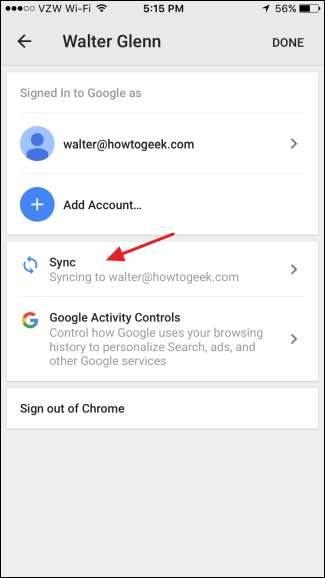
[同期]ページで、同期する設定を選択し、[完了]をタップして同期プロセスを開始します。
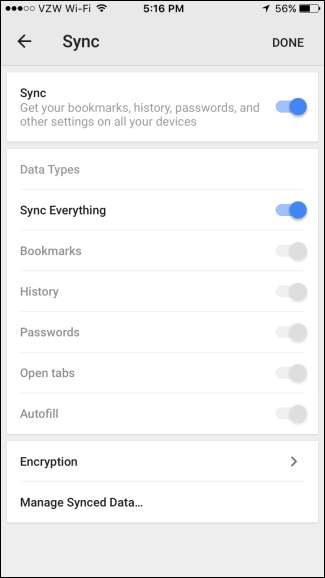
そして、あなたはそれを持っています。はい、少し複雑ですが、仕事は終わります。うまくいけば、将来的には、Appleは他のブラウザがSafariから直接インポートできるようにすることを決定するでしょう。それまでの間、少なくとも、少しの時間と忍耐でこれらのブックマークを転送できることはご存知でしょう。







